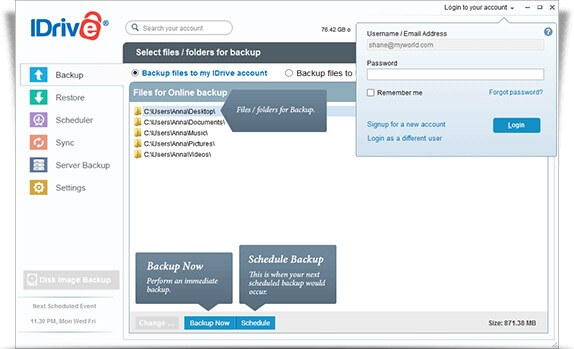8 alternativ till Apples Time Machine för Mac 2022
Det hänger en skylt på min tandläkares vägg: ‘Du behöver inte borsta alla dina tänder, bara de du vill behålla.’ Detsamma gäller datorsäkerhetskopiering. Tyvärr är datorproblem en oundviklig del av livet (förhoppningsvis en mindre del för oss Mac-användare), och du måste vara förberedd. Så säkerhetskopiera allt på din dator som du inte har råd att förlora.
När Apple insåg att många Mac-användare inte gjorde detta regelbundet skapade de Time Machine, och den har kommit förinstallerad på alla Mac-datorer sedan 2006. Det är en ganska bra backup-app, och jag hoppas att du använder den – det gör jag verkligen!
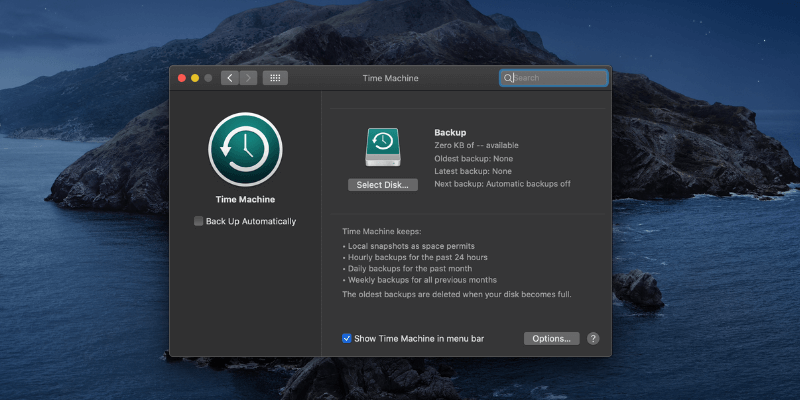
Men alla är inte fan. Vissa Mac-användare tycker att den är gammal och daterad. Andra klagar på att det inte fungerar som de vill. Vissa tycker att det inte erbjuder alla funktioner de behöver. Och det finns några som bara inte gillar det.
Lyckligtvis finns det alternativ, och i den här artikeln kommer vi att presentera några av de bästa.
INNEHÅLLSFÖRTECKNING
Vad är det för fel på Time Machine?
Time Machine är ett effektivt säkerhetskopieringsprogram, och jag använder det själv som en del av min säkerhetskopieringsstrategi. Men det är problemet: det är bara en del av mitt system. Den har inte alla funktioner du behöver i en omfattande säkerhetskopieringslösning.
Du behöver inte nödvändigtvis byta ut Time Machine för att få de extra funktionerna. Du kan använda den tillsammans med andra säkerhetskopieringsprogram med olika styrkor. Eller så kan du sluta använda den och ersätta den med en app som gör allt du behöver.
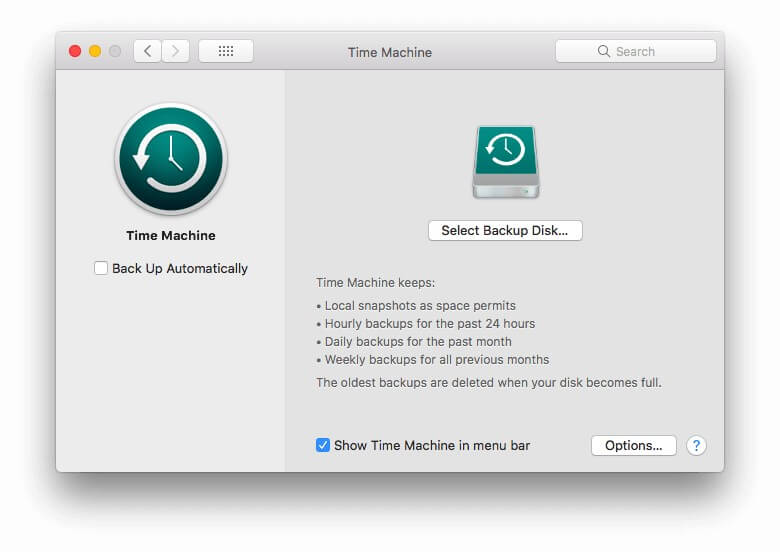
Vad är Time Machine bra på?
Time Machine är bra på att säkerhetskopiera dina filer och mappar till en enhet som är ansluten till din dator eller nätverk. Det kommer att göra detta automatiskt och kontinuerligt, och det är enkelt att återställa dina data, oavsett om det bara är en förlorad fil eller hela enheten. Eftersom din enhet kontinuerligt säkerhetskopieras är det osannolikt att du förlorar mycket information om din hårddisk dör.
Din säkerhetskopia kommer att innehålla olika versioner av din fil, inte bara den senaste. Det är till hjälp. Om du behöver gå tillbaka till en tidigare version av ett kalkylblad eller ordbehandlingsdokument, till exempel, kan du. Ännu bättre, eftersom Time Machine är integrerad i macOS, kan du göra det enkelt med vilken Apple-app som helst genom att välja Arkiv / Återställ till från menyn. Så här ser det ut när du återgår till en äldre version av ett av mina kalkylark.
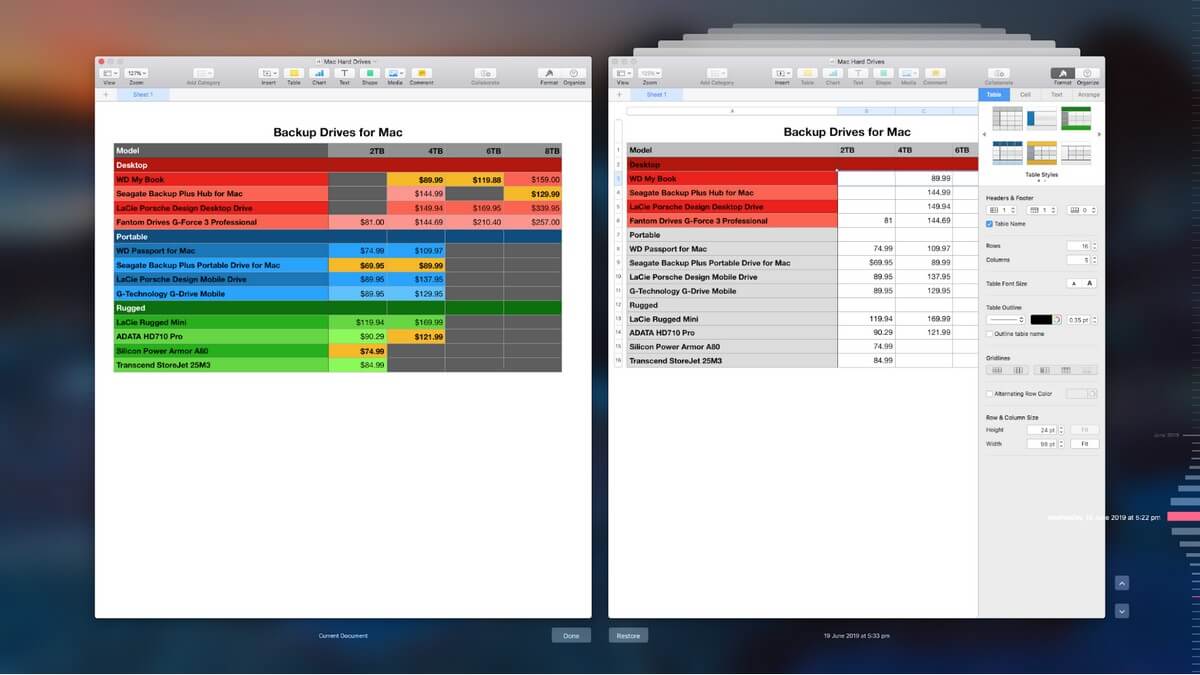
Så när du säkerhetskopierar och återställer filer har Time Machine mycket att göra. Det är automatiskt, lätt att använda, redan installerat och integrerat med macOS. I vårt sökande efter bästa backup-programvaran för Mac, vi döpte den till ‘Bästa valet för inkrementella säkerhetskopieringar av filer’. Men det gör inte allt du behöver.
Vad saknas Time Machine?
Time Machine är ett bra val för en typ av säkerhetskopiering, men en effektiv säkerhetskopieringsstrategi går längre. Här är vad den inte är bra på:
- Time Machine kan inte klona din hårddisk. En diskavbildning eller hårddiskklon är ett annat effektivt sätt att säkerhetskopiera din enhet. Den gör en exakt kopia som inkluderar de filer och mappar som fortfarande finns samt spår av filer som du kan ha förlorat. Detta är användbart inte bara för säkerhetskopiering, utan också för dataåterställning.
- Time Machine skapar inte en startbar säkerhetskopia. Om din hårddisk dör startar din dator inte ens. En startbar säkerhetskopia kan vara en livräddare. När du väl är ansluten till din Mac kan du använda den för att starta upp ditt system, och eftersom den innehåller alla dina appar och dokument, kommer du att kunna fortsätta arbeta som vanligt tills du har fixat din dator.
- Time Machine är inte en bra backup-lösning utanför platsen. Vissa katastrofer som kan ta ut din dator kan också ta ut din säkerhetskopia – om den inte är lagrad på en annan plats. Det inkluderar hot om brand, översvämning, stöld och mer. Så se till att du har en extern säkerhetskopia. Vi rekommenderar att du använder en molnsäkerhetskopieringstjänst, men att behålla en rotation av din klonsäkerhetskopiering på en annan adress kommer också att fungera.
Nu när du känner till Time Machines svaga punkter, här är några säkerhetskopieringsapplikationer som kan ta upp slacken eller ersätta den helt och hållet.
8 Time Machine-alternativ
1.Carbon Copy Cloner
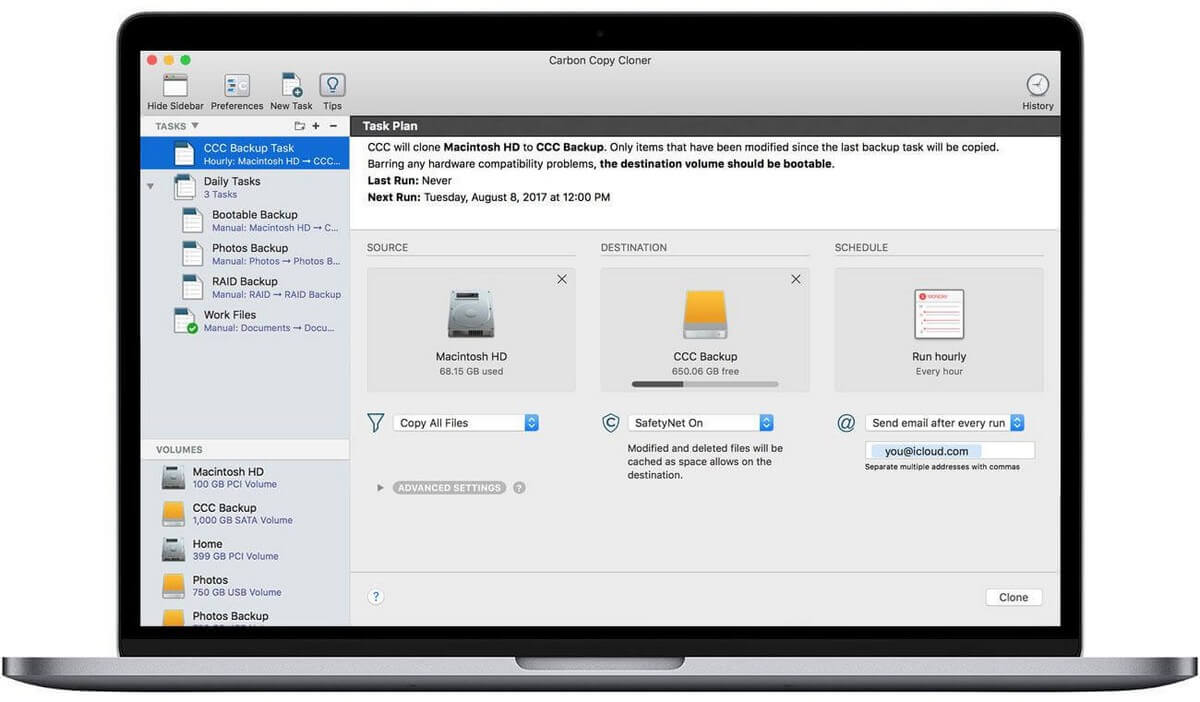
Bomdich Software Carbon Copy Cloner kostar $39.99 för en personlig licens och kommer att skapa en startbar diskavbildning på en extern enhet och hålla den aktuell med smarta inkrementella uppdateringar. I vår Bästa säkerhetskopieringsprogrammet för Mac smackdown, fann vi att det var det bästa valet för hårddiskkloning. Vi rekommenderar det.
Läs också: Windows-alternativ till Carbon Copy Cloner
2. SuperDuper!
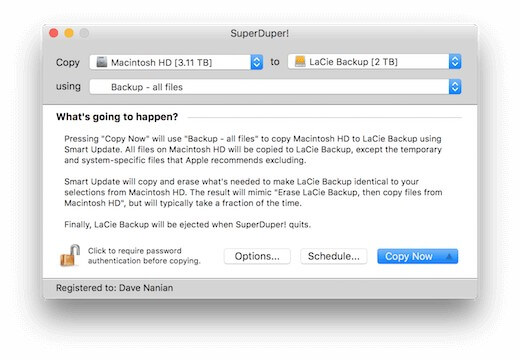
Skjorta Pocket’s Super duper! v3 erbjuder de flesta av sina funktioner gratis, och du betalar $27.95 för att låsa upp avancerade funktioner som schemaläggning, smart uppdatering och skript. Precis som Carbon Copy Cloner kan den skapa en startbar klon av din enhet men till ett mer överkomligt pris. Det kan också hålla två mappar synkroniserade. Utvecklarna marknadsför det som ett bra komplement till Time Machine.
3. Mac Backup Guru
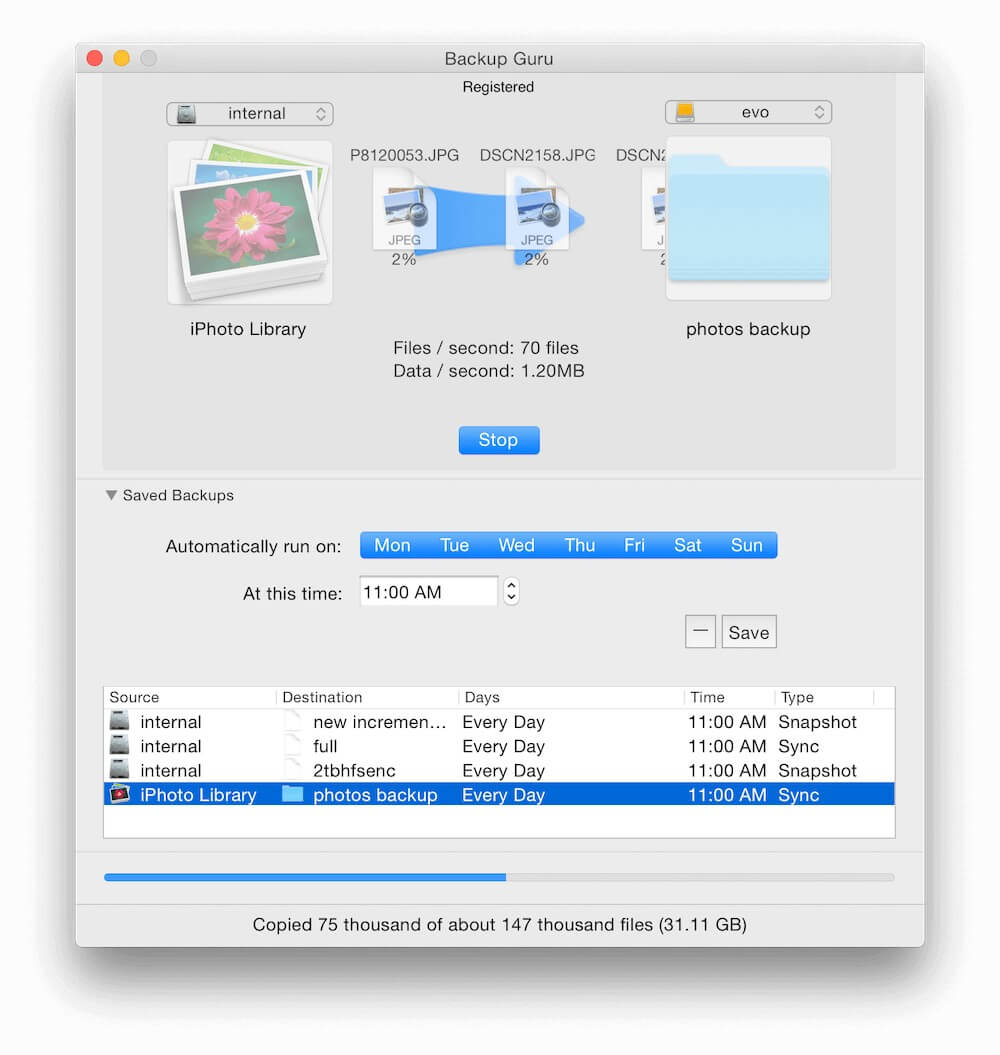
MacDaddys Mac Backup Guru kostar $29—bara lite mer än SuperDuper!—och som den appen kan göra startbar kloning och mappsynkronisering. Men det finns mer. Även om din säkerhetskopia kommer att se ut som en klon, kommer den också att innehålla olika versioner av varje fil och kommer att komprimeras för att spara utrymme.
4. Skaffa Backup Pro
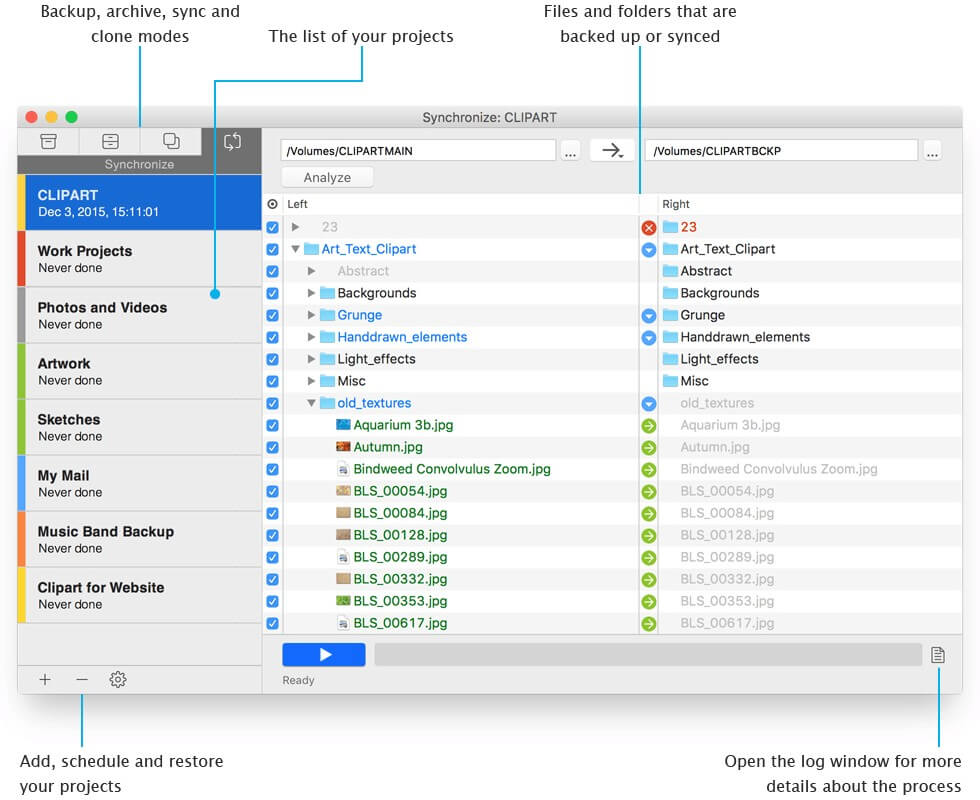
Belight Software Få Backup Pro är den mest prisvärda programvaran som ingår i vår artikel och kostar $19.99. Det inkluderar funktioner för säkerhetskopiering, arkivering, diskkloning och mappsynkronisering. Dina säkerhetskopior kan vara startbara och krypterade, och utvecklarna marknadsför den som en perfekt följeslagare för Time Machine.
5. ChronoSync
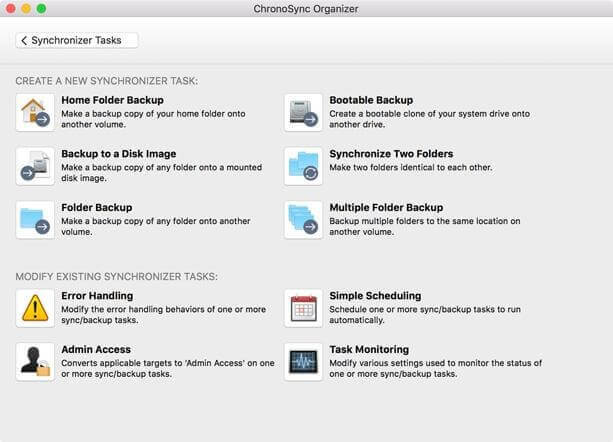
Econ Technologies ChronoSync 4 fakturerar sig själv som en ‘allt-i-ett-lösning för filsynkroniseringar, säkerhetskopior, startbara säkerhetskopior och molnlagring.’ Det låter som många funktioner och kostar $49.99. Men till skillnad från Acronis True Image (nedan) måste du organisera din egen molnlagring. Amazon S3, Google Cloud och Backblaze B2 stöds alla och du måste prenumerera på och betala för dem separat.
6. Acronis True Image
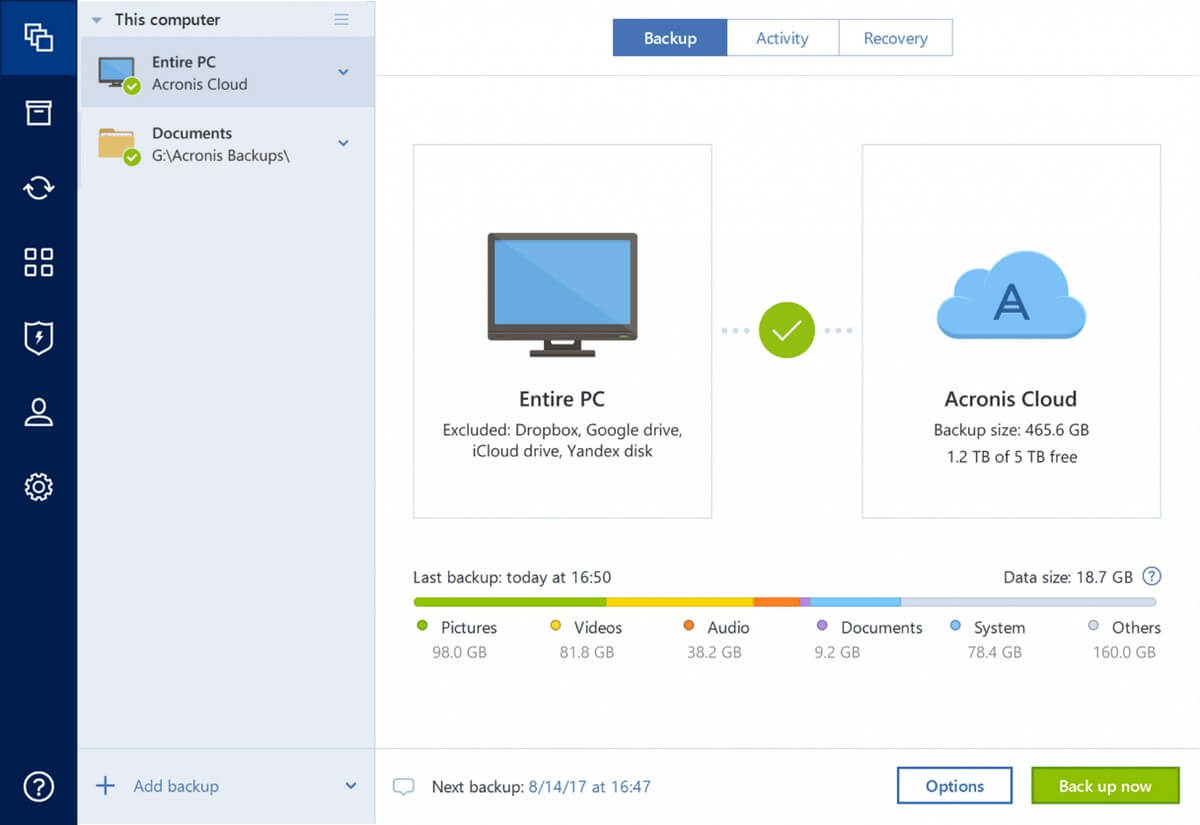
Acronis True Image för Mac är en äkta allt-i-ett backup-lösning. Standardversionen (kostar $34.99) kommer effektivt att skapa lokala säkerhetskopior av din enhet (inklusive kloning och spegelbilder). Avancerade ($49.99/år) och Premium ($99.99/år) planer inkluderar också molnsäkerhetskopiering (med 250 GB respektive 1 TB lagringsutrymme ingår). Om du letar efter en app som klarar allt är detta ditt bästa alternativ.
Läs vår fullständiga Acronis True Image recension att lära sig mer.
7. Bakblås
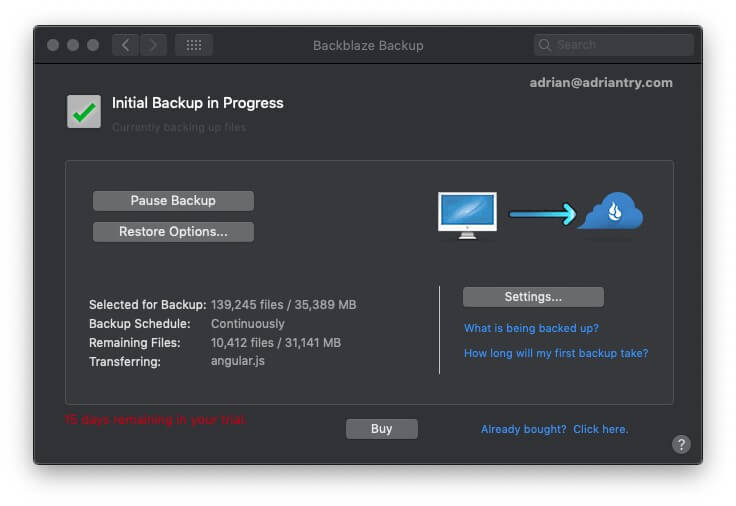
Backblaze specialiserar sig på molnsäkerhetskopiering och erbjuder obegränsat lagringsutrymme för en dator för $50 per år. Vi tycker att det är bästa möjliga online backup lösning. Läs hela vår Backblaze recension för mer information.
8.iDrive
IDrive specialiserar sig också på molnbackup men har ett annat tillvägagångssätt. Istället för att erbjuda obegränsad lagring för en enda dator, tillhandahåller de 2 TB lagringsutrymme för alla dina datorer och enheter för $52.12 per år. Vi tycker att det är bästa säkerhetskopieringslösning online för flera datorer.
Läs vår fullständiga IDrive granskning för mer information.
Så vad skall jag göra?
Om du är nöjd med hur Time Machine fungerar för dig, fortsätt gärna använda den. Du kan komplettera den med andra appar som kompenserar för de funktioner som saknas genom att bygga ditt eget system för flera appar.
Här är ett exempel:
- Fortsätt dina automatiska, kontinuerliga, inkrementella säkerhetskopieringar till en extern hårddisk med Time Machine (gratis).
- Skapa regelbundna veckovisa säkerhetskopior av diskavbildningar av din enhet med en app som Carbon Copy Cloner ($39.99) eller Get Backup Pro ($19.99).
- För säkerhetskopiering utanför platsen kan du behålla en säkerhetskopia av en diskbild i din rotation på en annan adress, eller prenumerera på Backblaze ($50/år) eller iDrive ($52.12/år) för molnsäkerhetskopiering.
Så beroende på vilka appar du väljer, kommer det att kosta dig mellan $20 och $40 i förskott, med en möjlig pågående prenumerationskostnad på cirka $50 per år.
Eller om du föredrar att bara ha en app som tar hand om partiet, använd Acronis True Image. Med den nuvarande kampanjen kommer ett liknande $50-abonnemang att ge dig pålitlig lokal säkerhetskopiering såväl som molnbackup.
Oavsett vilken väg du väljer, se till att du säkerhetskopierar din Mac regelbundet. Du vet aldrig när du behöver det.
Senaste artiklarna